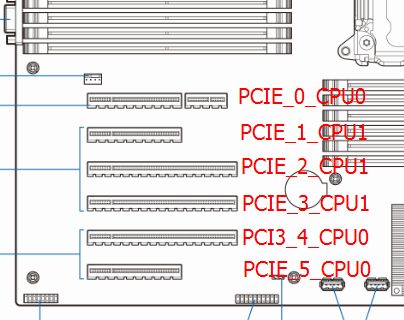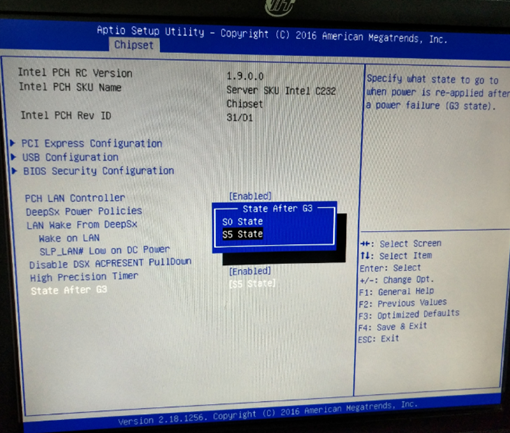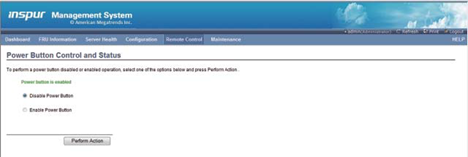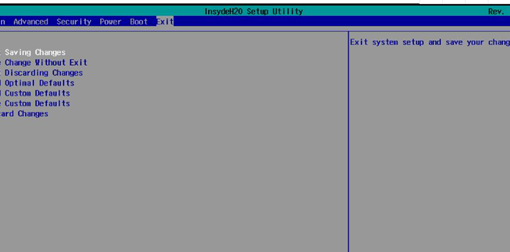1.主板布局

2.跳线设置
2.1 CMOS跳线
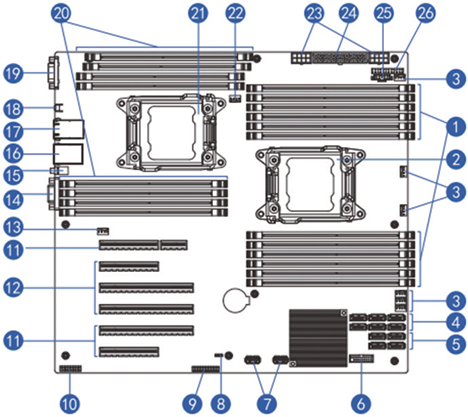
|
编号 |
模块名称 |
| 8 | CMOS 清除跳线 |
注意:
1、关掉系统(断开交流电源线),拆下机箱上面板。
2、将CLR_CMOS跳线的Pin2、Pin3两个脚点用跳线帽短接,保持5秒钟,然后将跳线帽恢复到原设置状态即可。
2.2自研万兆网卡的复用功能跳线设置
这四款自研万兆网卡支持sharelink功能,但是使用该功能时网卡必须接在PCIE_0_CPU0位置(即x8+x1槽),同时需要更改网卡跳帽位置
|
PN |
名称 |
| YZCA-00234-102 | 网卡_INSPUR_82599EN_10G_LC_PCIEX8_单_XR |
| YZCA-00234-101 | 网卡_INSPUR_82599ES_10G_LC_PCIEX8_双_XR |
| YZCA-00431-101 | 网卡_INSPUR_82599EN_10G_LC_PCIEX8_单_XR_子卡 |
| YZCA-00431-102 | 网卡_INSPUR_82599ES_10G_LC_PCIEX8_双_XR_子卡 |
网卡跳线J7设置如下:
1-2pin短接时,支持sharelink功能,必须接在PCIE_0_CPU0位置
2-3pin短接(默认设置)时,可做标准外插卡使用,PCIE插槽不做限制。

3.内存安装规则
内存插槽位置说明
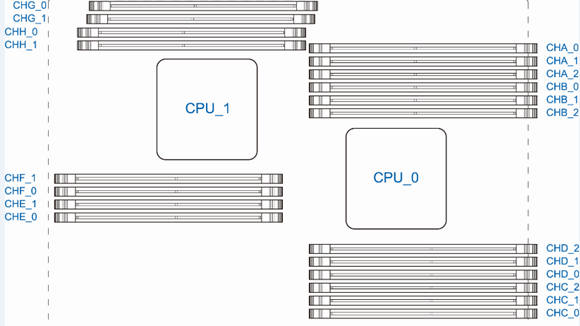
具体的内存安装组合原则如下:
A、如果系统只配置1个处理器(即CPU_0),则可按CHA_0/CHB_0/CHC_0/CHD_0/CHA_1/CHB_1/CHC_1/CHD_1/CHA_2/CHB_2/CHC_2/CHD_2的顺序安装1~12条内存。
B、如果系统配置2个处理器,内存的安装顺序如下图:
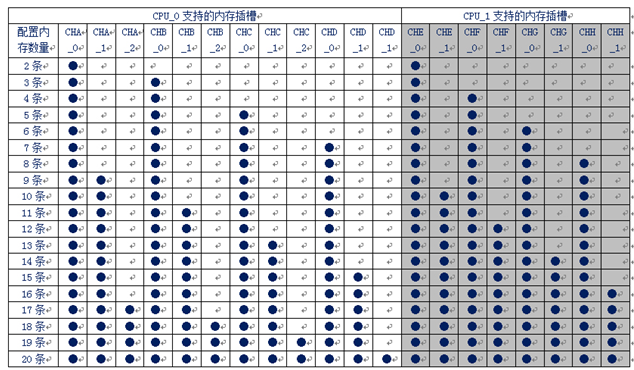
4.PCIE安装规则
1、PCI插槽规格说明:
CPU_0支持的PCIE插槽有:
PCIE_0_CPU0插槽:PCI-E 3.0 x8 + x1插槽
PCIE_4_CPU0插槽:PCI-E 3.0 x16插槽
PCIE_5_CPU0插槽:PCI-E 3.0 x8插槽
CPU_1支持的PCIE插槽有:
PCIE_1_CPU1插槽:PCI-E 3.0 x8插槽
PCIE_2_CPU1插槽:PCI-E 3.0 x16插槽
PCIE_3_CPU1插槽:PCI-E 3.0 x8插槽(物理外观是PCI-E 3.0 x16)
备注:
1、请优先安装有特殊需求的,而后再安装其他的卡子。
2、请优先将RAID/SAS卡安装在PCIE_5_CPU0插槽。订单配置一颗CPU时,RAID/SAS卡按照PCIE_5_CPU0、PCIE_4_CPU0、PCIE_0_CPU0的顺序安装;订单配置两颗CPU时,RAID/SAS卡按照PCIE_5_CPU0、PCIE_4_CPU0、PCIE_3_CPU1的顺序安装。
3、RAID/SAS卡以外的外插卡,除非有特殊槽位要求,否则就按照PCIE_4_CPU0、PCIE_0_CPU0、PCIE_3_CPU1、PCIE_1_CPU1、PCIE_2_CPU1的顺序依次安装。
4、凡是X16的外插卡只能安装在PCIE_4_CPU0和PCIE_2_CPU1这两个槽位上,且安装顺序:PCIE_4_CPU0、PCIE_2_CPU1
5、所有HCA卡只能接在CPU0的3个PCIE槽处。
6、网络子卡只能安装在X8+X1槽位,即PCIE0_CPU0处。
7、【V052L100C2020000 网卡_Intel_W_82599ES_LC_PCI-E8X_10G_双】PXE功能默认关闭,需要在DOS下打开。打开工具和命令为:BootUtil.exe BOOTENABLE=PXE